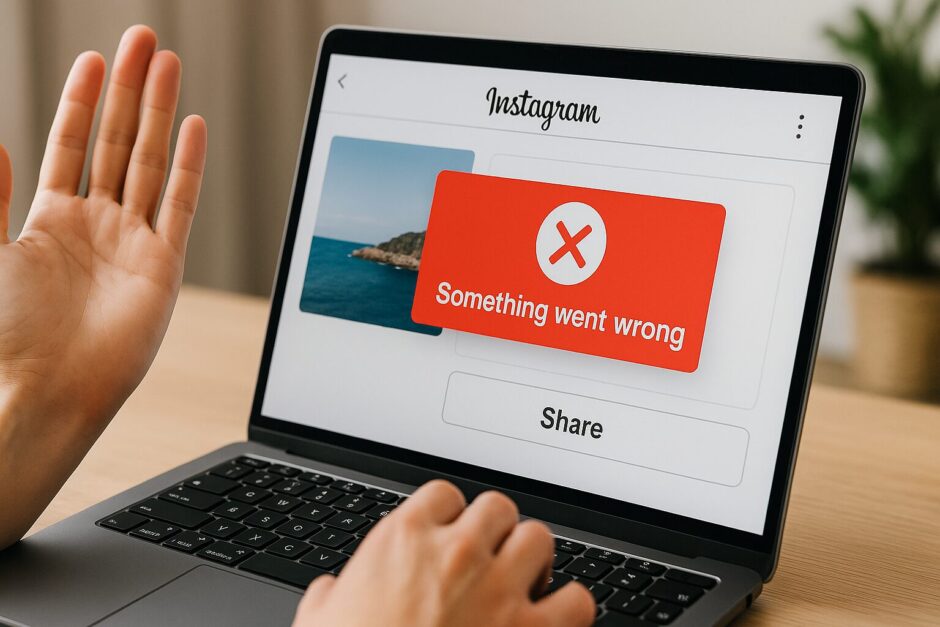PCでInstagramに投稿しようとしたら「投稿をシェアできませんでした」って表示されて、何度やっても投稿できない!
こんな経験ありませんか?
実はこれ、PCブラウザ版Instagram特有のよくあるトラブルなんです。
原因を知って正しく対処すれば、スムーズに投稿できるようになりますよ。
今回はこの厄介なエラーについて詳しく調べて、解決方法をまとめてみました!
PCブラウザ版Instagramで投稿エラーが起きる理由は?
PCブラウザでInstagramに投稿しようとすると「投稿をシェアできませんでした。もう一度実行してください」というエラーメッセージが表示されることがあります。
このエラーの一番多い原因は画像の縦横比なんです。
Instagram側が対応できない縦横比の画像を投稿しようとすると、システムが自動的にエラーを出してしまいます。
特に縦長すぎる画像や横長すぎる画像は要注意です。
また、ブラウザ版Instagram自体の一時的なシステム障害も原因のひとつとして挙げられます。
画像の縦横比設定が問題になるのはなぜ?
投稿時に「元の比率」を選択していると、元画像が縦長すぎたり横長すぎたりする場合にInstagram側が処理できずエラーになってしまいます。
ブラウザのコンソールには「AjaxError: Uploaded image isn’t in an allowed aspect ratio」というメッセージが表示されることもあります。
これはInstagram側の技術的な制限によるもので、極端な縦横比の画像には対応していないためです。
スマホアプリ版では同じ画像でも投稿できることが多いのは、アプリとブラウザ版で処理方法が異なるからなんです。
ブラウザ版とアプリ版で違いがあるって本当?
実際に多くのユーザーが報告している通り、PCブラウザ版で投稿エラーが発生してもスマホアプリ版では正常に投稿できるケースがほとんどです。
これはシステムの処理方法の違いが大きく影響しています。
ブラウザ版はWebベースのシステムなので、画像処理の制限が厳しく設定されている可能性があります。
一方、アプリ版はより柔軟な画像処理機能を持っているため、同じ画像でもスムーズに投稿できることが多いんです。
EdgeやChrome、Safariなど、どのブラウザを使っても同じエラーが発生することが確認されています。
エラーを解決する具体的な方法は?
まず試してほしいのは、投稿時の縦横比設定を変更することです。
投稿時の縦横比設定を変更する手順ですが、
1. 画像を選択後、切り取り画面で「元の比率」以外を選択
2. 正方形(1:1)や横長(16:9)など標準的な比率を試す
3. 投稿ボタンを押して確認
これでも解決しない場合は、元画像自体を編集して縦横比を調整してから再度投稿してみてください。
画像編集アプリで正方形に近い比率に変更すると、エラーが起きにくくなります。
どうしてもPCから投稿したい場合は、別の画像編集ソフトで事前に調整しておくのがおすすめです。
一時的なシステム障害の場合はどうすればいい?
2024年12月にも多くのユーザーがPCブラウザ版で同様のエラーを経験しており、これはInstagram側のシステム障害が原因でした。
このような場合は、残念ながらユーザー側では対処できません。
システム障害かどうかを判断する方法として、スマホアプリで同じ画像を投稿してみることをおすすめします。
アプリで正常に投稿できれば、ブラウザ版の一時的な不具合である可能性が高いです。
この場合は時間を置いて再度試すか、アプリ版を利用するのが確実な解決策になります。
今後も同じエラーを避けるためのポイント
PCブラウザでInstagramを使う際は、画像の準備段階で対策しておくのが一番効果的だと感じました。
投稿用の画像は事前に正方形や16:9の比率に調整しておけば、エラーに遭遇する確率がグッと下がります。
また、重要な投稿の場合はスマホアプリとの併用も検討する価値がありそうです。
完璧な解決策はないものの、これらの対処法を知っておけば、投稿エラーで困ることは少なくなるはずですよ。